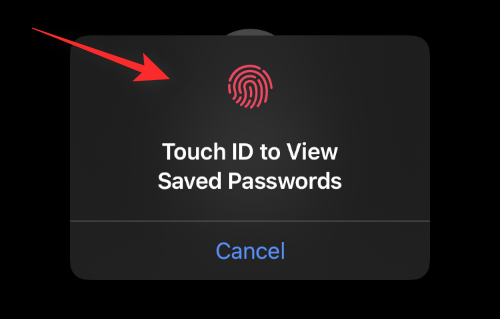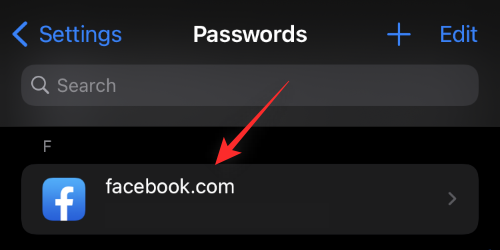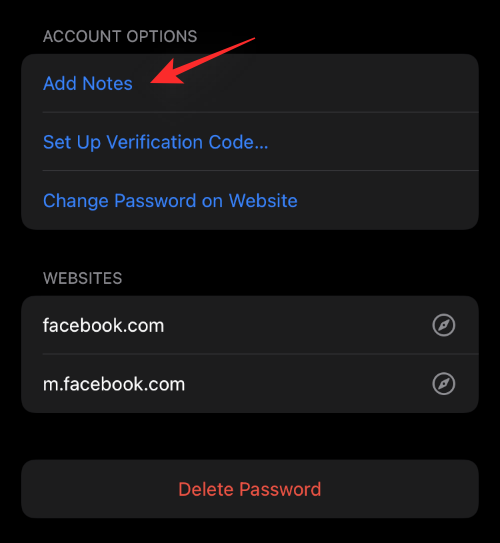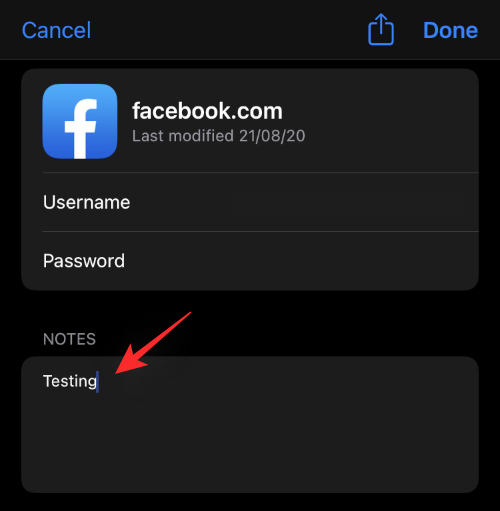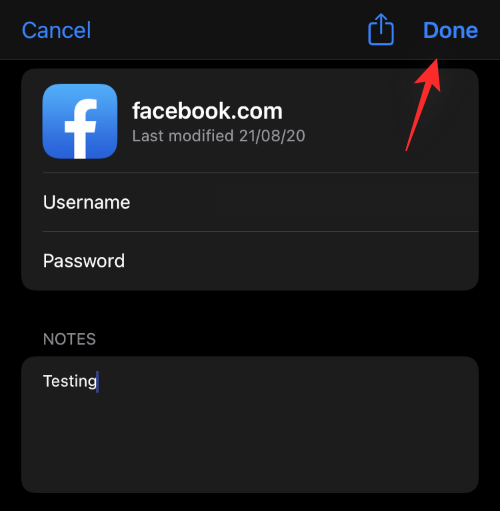Comment ajouter des notes aux mots de passe enregistrés sur iPhone
iCloud Keychain facilite la gestion de vos mots de passe sans avoir à mémoriser ou deviner des sites Web ou des noms d'utilisateur. Vous pouvez le faire en ajoutant des notes aux mots de passe existants pour les applications et les sites Web dans le trousseau iCloud.
Dans cet article, nous expliquerons comment ajouter des notes aux mots de passe que vous enregistrez dans le trousseau iCloud sur iPhone.
Exigences
Vous devez remplir certaines conditions pour utiliser cette nouvelle fonctionnalité dans le trousseau iCloud.
- Un iPhone exécutant iOS 15.4 ou version ultérieure
- Un identifiant Apple valide avec des mots de passe stockés dans le trousseau iCloud
- Une connexion Internet valide
Comment ajouter des notes aux mots de passe enregistrés
Il va sans dire que vous devriez être dans iCloud Stockez certains mots de passe dans le trousseau pour ajouter des commentaires. Vous pouvez suivre les étapes ci-dessous pour ajouter des notes aux mots de passe enregistrés sur iPhone.
- Ouvrez l'application Paramètres sur votre iPhone.
- Dans Paramètres, faites défiler vers le bas et appuyez sur Mots de passe.

- Maintenant, vérifiez votre identité à l'aide de Face ID ou Touch ID pour accéder à vos mots de passe.

- Maintenant, sélectionnez le mot de passe que vous souhaitez commenter dans la liste.

- Faites défiler vers le bas et cliquez sur « Ajouter une note » sous « Options du compte ».

- Tapez le commentaire que vous souhaitez ajouter au mot de passe actuel.

- Cliquez sur Terminé dans le coin supérieur droit.

Ça y est ! Le commentaire ajouté sera désormais enregistré en tant que mot de passe enregistré afin que vous puissiez le consulter la prochaine fois que vous récupérerez votre mot de passe.
FAQ
Pour certains utilisateurs, le trousseau iCloud est entouré de mystère. Voici donc quelques questions fréquemment posées pour vous aider à vous mettre rapidement au courant.
Pourquoi ajouter des commentaires au mot de passe ?
Les annotations sont utiles lorsque vous ne vous souvenez plus de votre nom d'utilisateur ou du site Web sur lequel votre mot de passe est stocké. C'est souvent le cas des mots de passe utilisant des noms d'utilisateur uniques, ce qui peut parfois amener le gestionnaire de mots de passe à manquer le site Web lui-même.
De plus, si vous disposez de plusieurs comptes pour un site Web, Sticky Notes peut vous aider à identifier individuellement chaque mot de passe enregistré pour le même site Web sans avoir à vous souvenir de tous les détails.
Les informations sensibles doivent-elles être stockées dans les notes de mot de passe enregistrées ?
Vous pouvez stocker des informations sensibles dans des notes, mais ce n'est pas recommandé. Les mots de passe ne sont révélés que lorsque vous confirmez votre identité, et il en va de même pour Notes, vous y êtes en sécurité.
Cependant, lorsque vous vous authentifierez, Notes sera directement visible et le mot de passe restera masqué. Cela peut mettre vos notes en danger, même si vous pouvez toujours choisir quand révéler votre mot de passe après avoir vérifié votre identité.
Qui peut consulter mes notes enregistrées avec un mot de passe ?
Les utilisateurs qui ont accès à votre identifiant Apple ou à un appareil iOS ou iPadOS avec accès biométrique peuvent accéder à vos mots de passe et notes stockés. Essentiellement, toute personne ayant accès à vos mots de passe enregistrés peut accéder à vos notes enregistrées.
Ce qui précède est le contenu détaillé de. pour plus d'informations, suivez d'autres articles connexes sur le site Web de PHP en chinois!

Outils d'IA chauds

Undresser.AI Undress
Application basée sur l'IA pour créer des photos de nu réalistes

AI Clothes Remover
Outil d'IA en ligne pour supprimer les vêtements des photos.

Undress AI Tool
Images de déshabillage gratuites

Clothoff.io
Dissolvant de vêtements AI

AI Hentai Generator
Générez AI Hentai gratuitement.

Article chaud

Outils chauds

Bloc-notes++7.3.1
Éditeur de code facile à utiliser et gratuit

SublimeText3 version chinoise
Version chinoise, très simple à utiliser

Envoyer Studio 13.0.1
Puissant environnement de développement intégré PHP

Dreamweaver CS6
Outils de développement Web visuel

SublimeText3 version Mac
Logiciel d'édition de code au niveau de Dieu (SublimeText3)
 iPhone 16 Pro et iPhone 16 Pro Max officiels avec de nouveaux appareils photo, un SoC A18 Pro et des écrans plus grands
Sep 10, 2024 am 06:50 AM
iPhone 16 Pro et iPhone 16 Pro Max officiels avec de nouveaux appareils photo, un SoC A18 Pro et des écrans plus grands
Sep 10, 2024 am 06:50 AM
Apple a enfin dévoilé ses nouveaux modèles d'iPhone haut de gamme. L'iPhone 16 Pro et l'iPhone 16 Pro Max sont désormais dotés d'écrans plus grands que leurs homologues de dernière génération (6,3 pouces sur le Pro, 6,9 pouces sur le Pro Max). Ils obtiennent un Apple A1 amélioré
 Le verrouillage d'activation des pièces d'iPhone repéré dans iOS 18 RC — pourrait être le dernier coup porté par Apple au droit de réparation vendu sous couvert de protection des utilisateurs
Sep 14, 2024 am 06:29 AM
Le verrouillage d'activation des pièces d'iPhone repéré dans iOS 18 RC — pourrait être le dernier coup porté par Apple au droit de réparation vendu sous couvert de protection des utilisateurs
Sep 14, 2024 am 06:29 AM
Plus tôt cette année, Apple a annoncé qu'elle étendrait sa fonctionnalité de verrouillage d'activation aux composants de l'iPhone. Cela relie efficacement les composants individuels de l'iPhone, tels que la batterie, l'écran, l'assemblage FaceID et le matériel de l'appareil photo, à un compte iCloud.
 Le verrouillage d'activation des pièces d'iPhone pourrait être le dernier coup porté par Apple au droit de réparation vendu sous couvert de protection de l'utilisateur
Sep 13, 2024 pm 06:17 PM
Le verrouillage d'activation des pièces d'iPhone pourrait être le dernier coup porté par Apple au droit de réparation vendu sous couvert de protection de l'utilisateur
Sep 13, 2024 pm 06:17 PM
Plus tôt cette année, Apple a annoncé qu'elle étendrait sa fonctionnalité de verrouillage d'activation aux composants de l'iPhone. Cela relie efficacement les composants individuels de l'iPhone, tels que la batterie, l'écran, l'assemblage FaceID et le matériel de l'appareil photo, à un compte iCloud.
 Gate.io Trading Platform Office Application Téléchargement et Adresse d'installation
Feb 13, 2025 pm 07:33 PM
Gate.io Trading Platform Office Application Téléchargement et Adresse d'installation
Feb 13, 2025 pm 07:33 PM
Cet article détaille les étapes pour enregistrer et télécharger la dernière application sur le site officiel de Gate.io. Premièrement, le processus d'enregistrement est introduit, notamment le remplissage des informations d'enregistrement, la vérification du numéro de messagerie électronique / téléphone portable et la réalisation de l'enregistrement. Deuxièmement, il explique comment télécharger l'application gate.io sur les appareils iOS et les appareils Android. Enfin, les conseils de sécurité sont soulignés, tels que la vérification de l'authenticité du site officiel, l'activation de la vérification en deux étapes et l'alerte aux risques de phishing pour assurer la sécurité des comptes et des actifs d'utilisateurs.
 Plusieurs utilisateurs d'iPhone 16 Pro signalent des problèmes de gel de l'écran tactile, éventuellement liés à la sensibilité au rejet de la paume
Sep 23, 2024 pm 06:18 PM
Plusieurs utilisateurs d'iPhone 16 Pro signalent des problèmes de gel de l'écran tactile, éventuellement liés à la sensibilité au rejet de la paume
Sep 23, 2024 pm 06:18 PM
Si vous avez déjà mis la main sur un appareil de la gamme iPhone 16 d'Apple, plus précisément le 16 Pro/Pro Max, il est probable que vous ayez récemment rencontré un problème avec l'écran tactile. Le bon côté des choses, c'est que vous n'êtes pas seul – rapporte
 ANBI App Office Télécharger V2.96.2 Dernière version Installation de la version Android officielle de l'ANBI
Mar 04, 2025 pm 01:06 PM
ANBI App Office Télécharger V2.96.2 Dernière version Installation de la version Android officielle de l'ANBI
Mar 04, 2025 pm 01:06 PM
Les étapes d'installation officielles de l'application Binance: Android doit visiter le site officiel pour trouver le lien de téléchargement, choisissez la version Android pour télécharger et installer; iOS recherche "Binance" sur l'App Store. Tous devraient prêter attention à l'accord par le biais des canaux officiels.
 Télécharger le lien du package d'installation de la version ouyi iOS
Feb 21, 2025 pm 07:42 PM
Télécharger le lien du package d'installation de la version ouyi iOS
Feb 21, 2025 pm 07:42 PM
OUYI est un échange de crypto-monnaie de pointe avec son application iOS officielle qui offre aux utilisateurs une expérience de gestion des actifs numériques pratique et sécurisée. Les utilisateurs peuvent télécharger gratuitement le package d'installation de la version ouyi iOS via le lien de téléchargement fourni dans cet article, et profiter des principales fonctions suivantes: plateforme de trading pratique: les utilisateurs peuvent facilement acheter et vendre des centaines de crypto-monnaies sur l'application OUYI iOS, y compris Bitcoin et Ethereum . Stockage sûr et fiable: OUYI adopte une technologie de sécurité avancée pour fournir aux utilisateurs un stockage d'actifs numériques sûrs et fiables. 2FA, l'authentification biométrique et d'autres mesures de sécurité garantissent que les actifs des utilisateurs ne sont pas violés. Données de marché en temps réel: l'application OUYI iOS fournit des données et des graphiques de marché en temps réel, permettant aux utilisateurs de saisir le cryptage à tout moment
 Comment résoudre le problème de la 'Erreur du signe de la clé de tableau non définie' lors de l'appel d'alipay easysdk à l'aide de PHP?
Mar 31, 2025 pm 11:51 PM
Comment résoudre le problème de la 'Erreur du signe de la clé de tableau non définie' lors de l'appel d'alipay easysdk à l'aide de PHP?
Mar 31, 2025 pm 11:51 PM
Description du problème Lors de l'appel d'Alipay Easysdk en utilisant PHP, après avoir rempli les paramètres en fonction du code officiel, un message d'erreur a été signalé pendant l'opération: "UNDEFINED ...